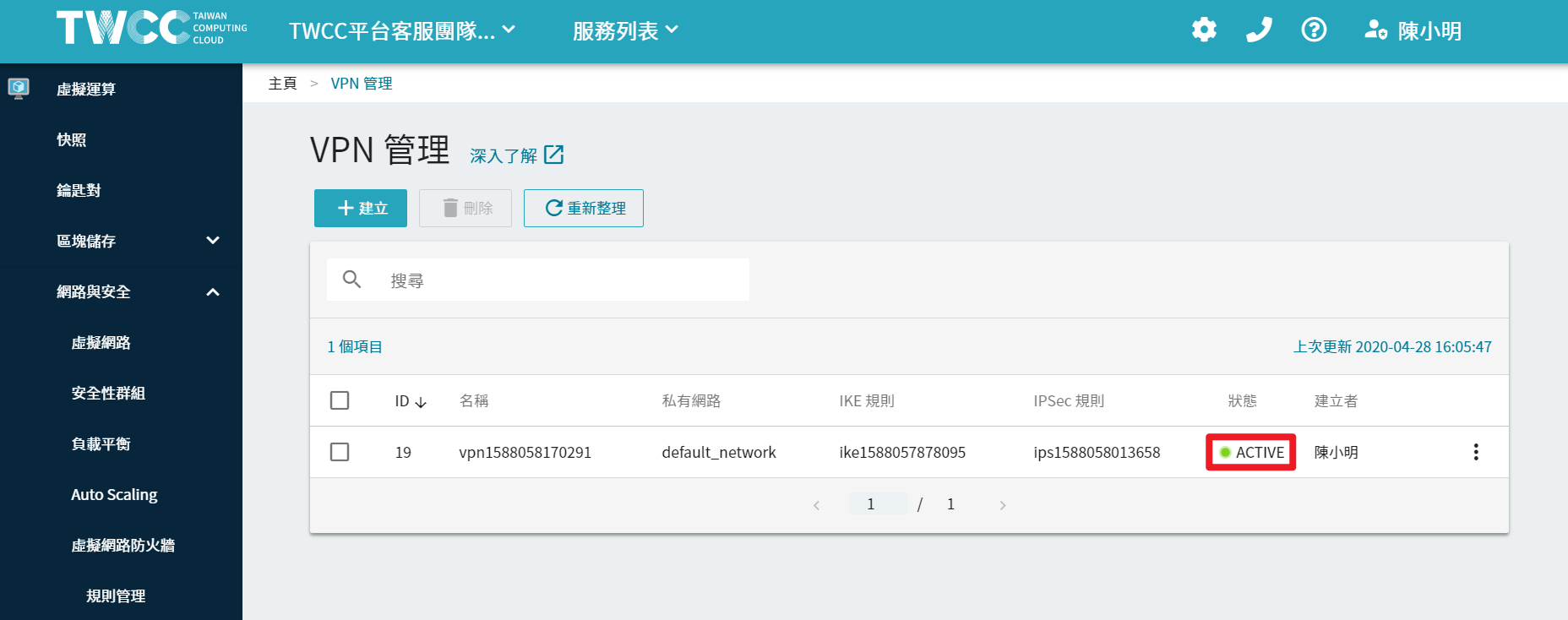---
tags: Test, Guide, VCS, VPN, ZH
title: VPN (Beta) | zh
GA: UA-155999456-1
---
{%hackmd @docsharedstyle/default %}
{%hackmd @docsharedstyle/twccheader-zh %}
{%hackmd @docsharedstyle/beta-testing-zh %}
:arrow_backward: [回到進入方式說明](https://man.twcc.ai/@twccdocs/vpnentry)
#  TWCC VPN<sup>`Beta`</sup>
TWCC VPN 虛擬私有網路服務支援 IPsec/IKE 安全通訊協議,讓租戶建立 Site-to-Site VPN,以確保兩個站點之間安全地傳輸數據。
:::info
{%hackmd @docsharedstyle/note-zh %}
- 此功能需租戶管理員權限才可使用,建立 VPN 連線之前需先建立 IKE 規則 和 IPSec 規則。
- 租戶管理員、租戶使用者對於虛擬運算個體使用權限之差異,請參考:[<ins>使用者角色與權限</ins>](https://man.twcc.ai/@twccdocs/role-main-zh/https%3A%2F%2Fman.twcc.ai%2F%40twccdocs%2Frole-netndsec-zh)。
- TWCC CLI 目前不支援此服務。
:::
## 建立 IKE 規則
* 點選左側「**IKE 規則**」,在「**IKE Policy 規則**」管理頁面,點擊「**+建立**」。
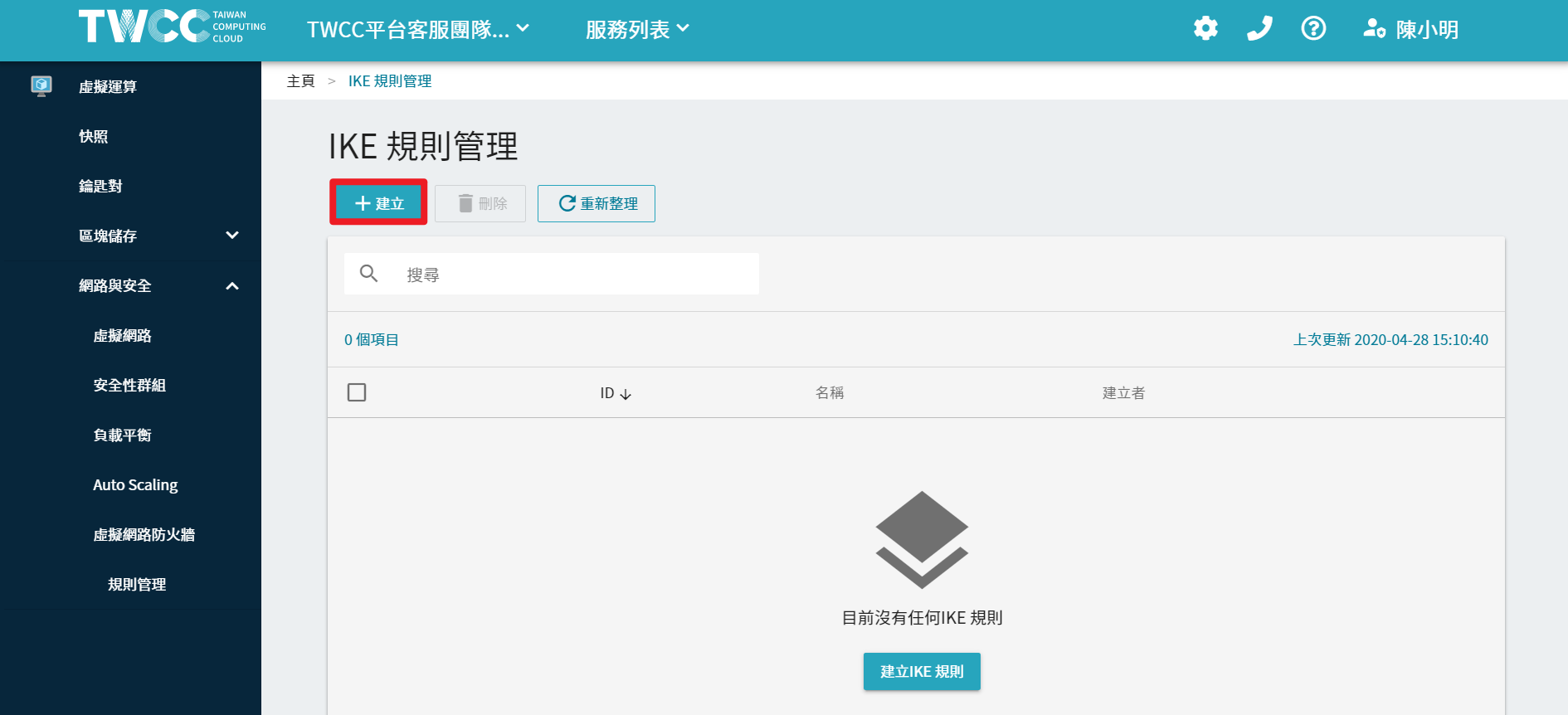
* 在「**建立 IKE 規則** 」頁面,系統會產生一組預設的設定,請依實際需求修改參數值。設定好後點擊「**下一步:檢閱+建立**」。
* 名稱:規則的名稱。
* 認證演算法:選擇 SHA-1、SHA-256、SHA-384、SHA-512 認證方式。
* 加密演算法:選擇 3DES、AES-128、AES-192、AES-256加密方式。
* IKE 版本:選擇 IKE 版本為 v1 或 v2。
* 金鑰使用時間 (秒):輸入金鑰有效時間,單位為秒數。
* 完全正向保密 (PFS):完全正向保密 (Perfect Forward Secrecy, PFS)可選擇 Group 2、Group 5、Group 14。
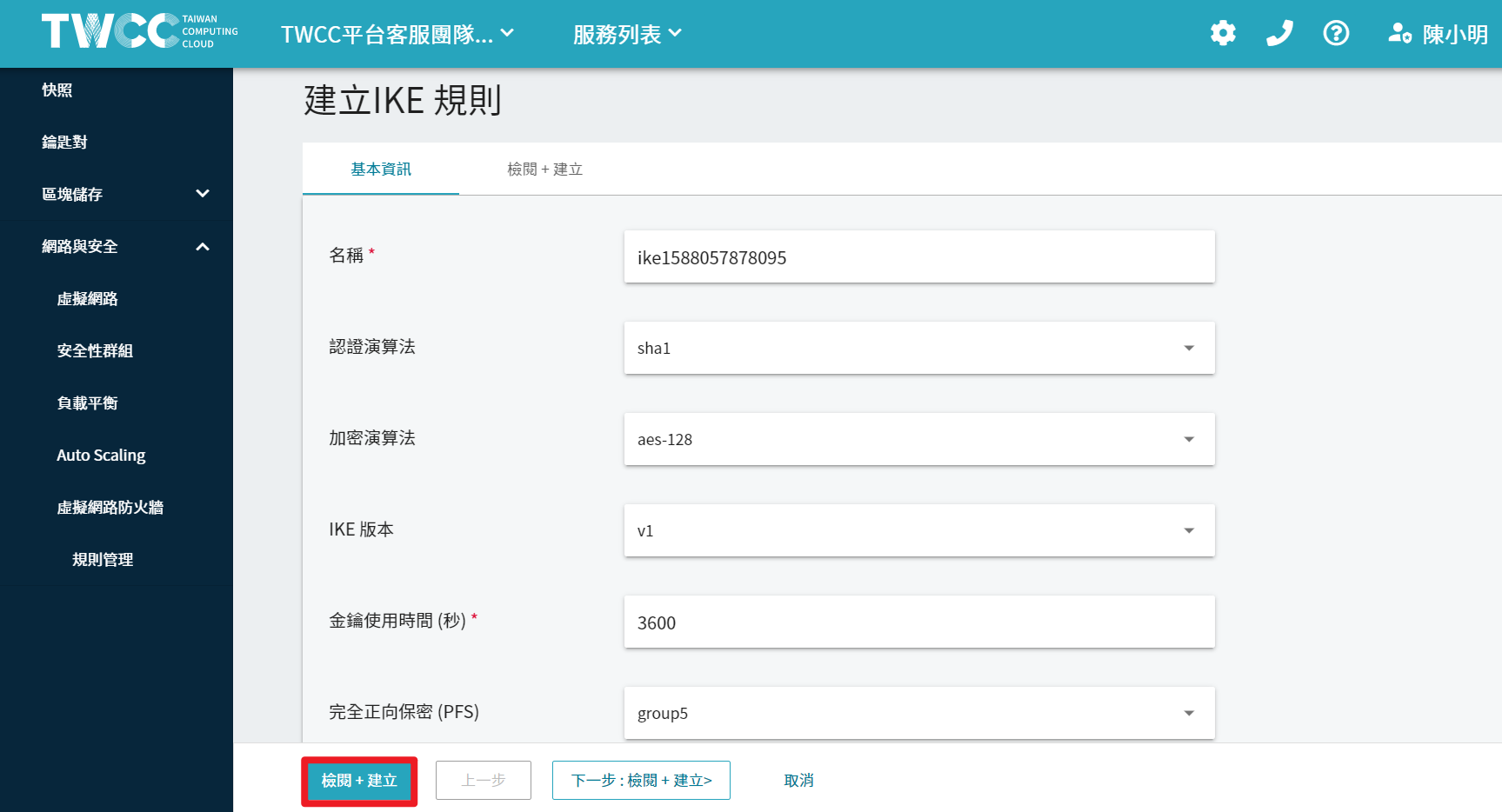
* 檢視欲建立的 IKE 規則 資訊並點擊「**建立**」。
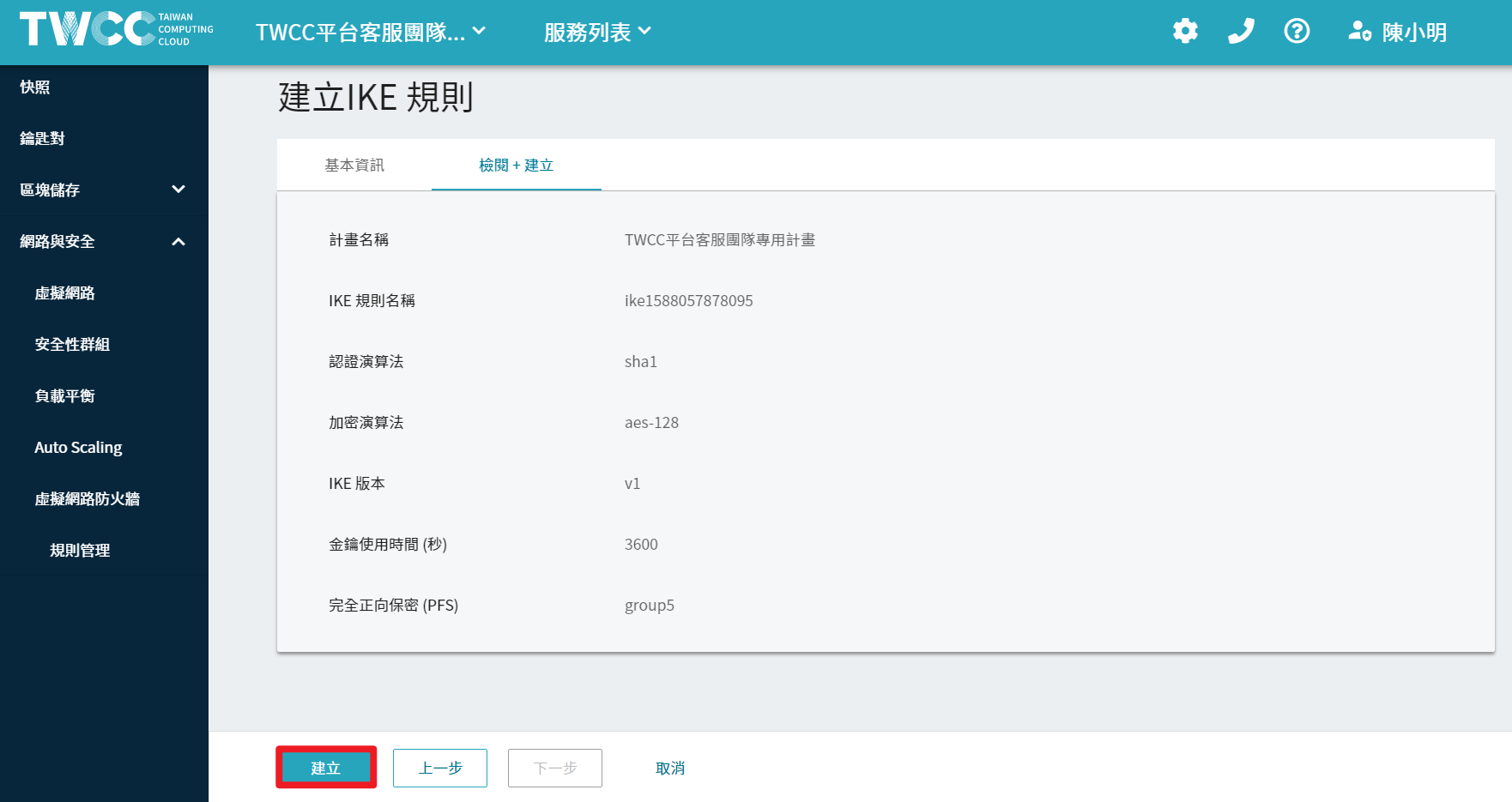
* 新建立的 IKE 規則 會出現在列表的最上方。
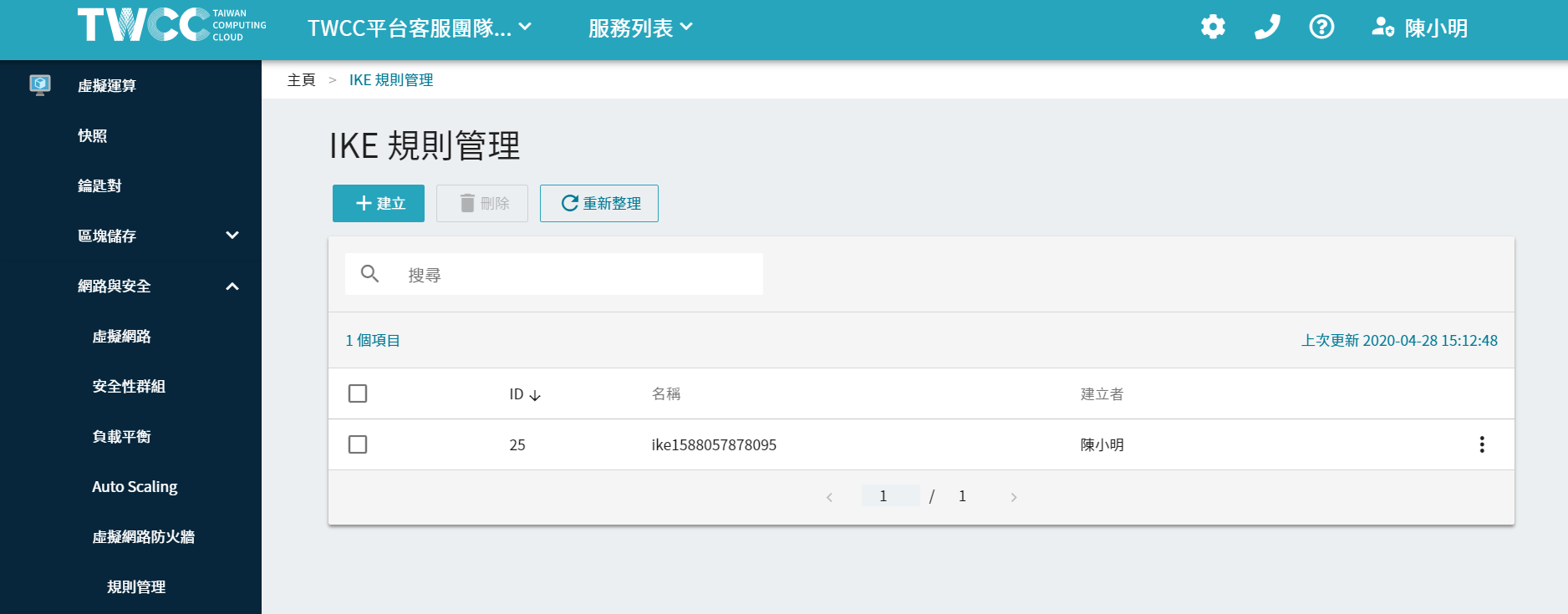
## 建立 IPSec 規則
* 點選左側「**IPSec 規則**」,在「IPSec 規則管理」頁面,點擊「**+建立**」。
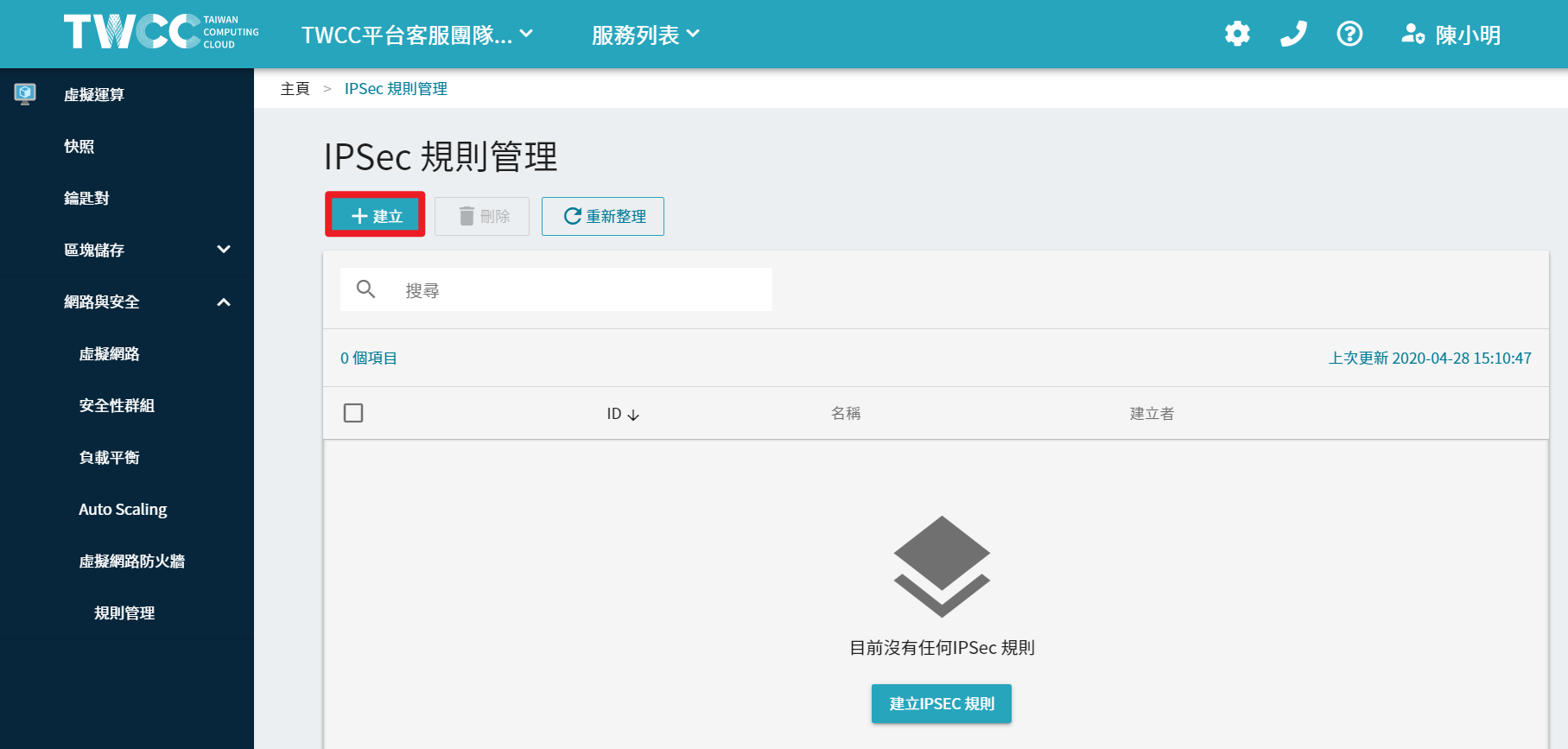
* 在「**建立 IPSec 規則** 」頁面,系統會產生一組預設的設定,請依實際需求修改參數值。設定好後點擊「**下一步:檢閱+建立**」。
* 名稱:Policy 的名稱。
* 認證演算法:選擇 SHA-1、SHA-256、SHA-384、SHA-512 認證方式。
* 加密演算法:加密方式,選擇 3DES、AES-128、AES-192、AES-256 演算法。
* IP 安全協定:傳輸模式,選擇 ESP、AH、AH-ESP。
* 封裝傳送模式:選擇 Tunnel 隧道模式 或 Transport 傳輸模式。
* 金鑰使用時間 (秒):金鑰的有效時間,單位為秒數。
* 完全正向保密 (PFS):完全正向保密 (Perfect Forward Secrecy, PFS)可選擇 Group 2、Group 5、Group 14 加強安全性。
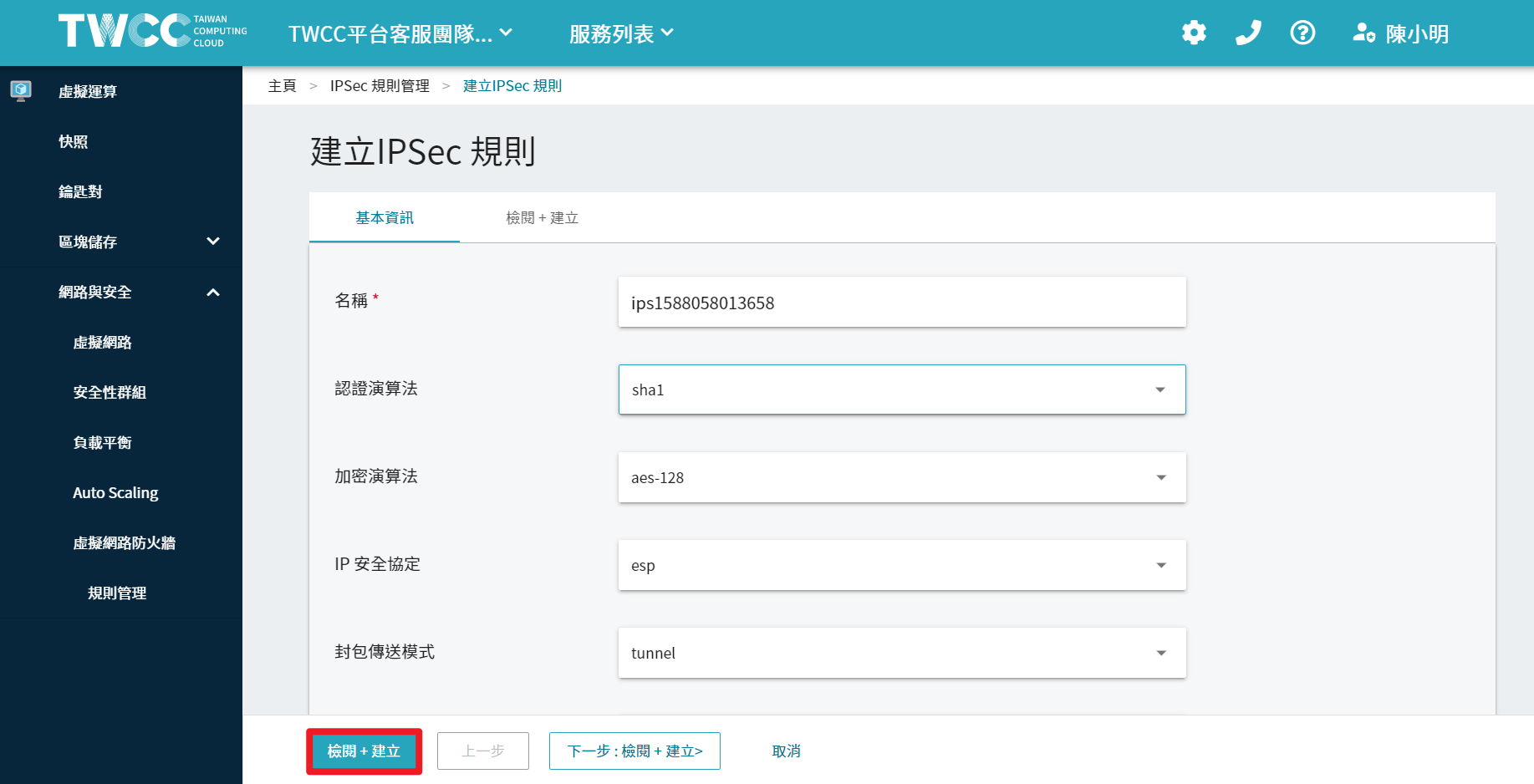
* 檢視欲建立的 IPSec 規則 資訊並點擊「**建立**」。
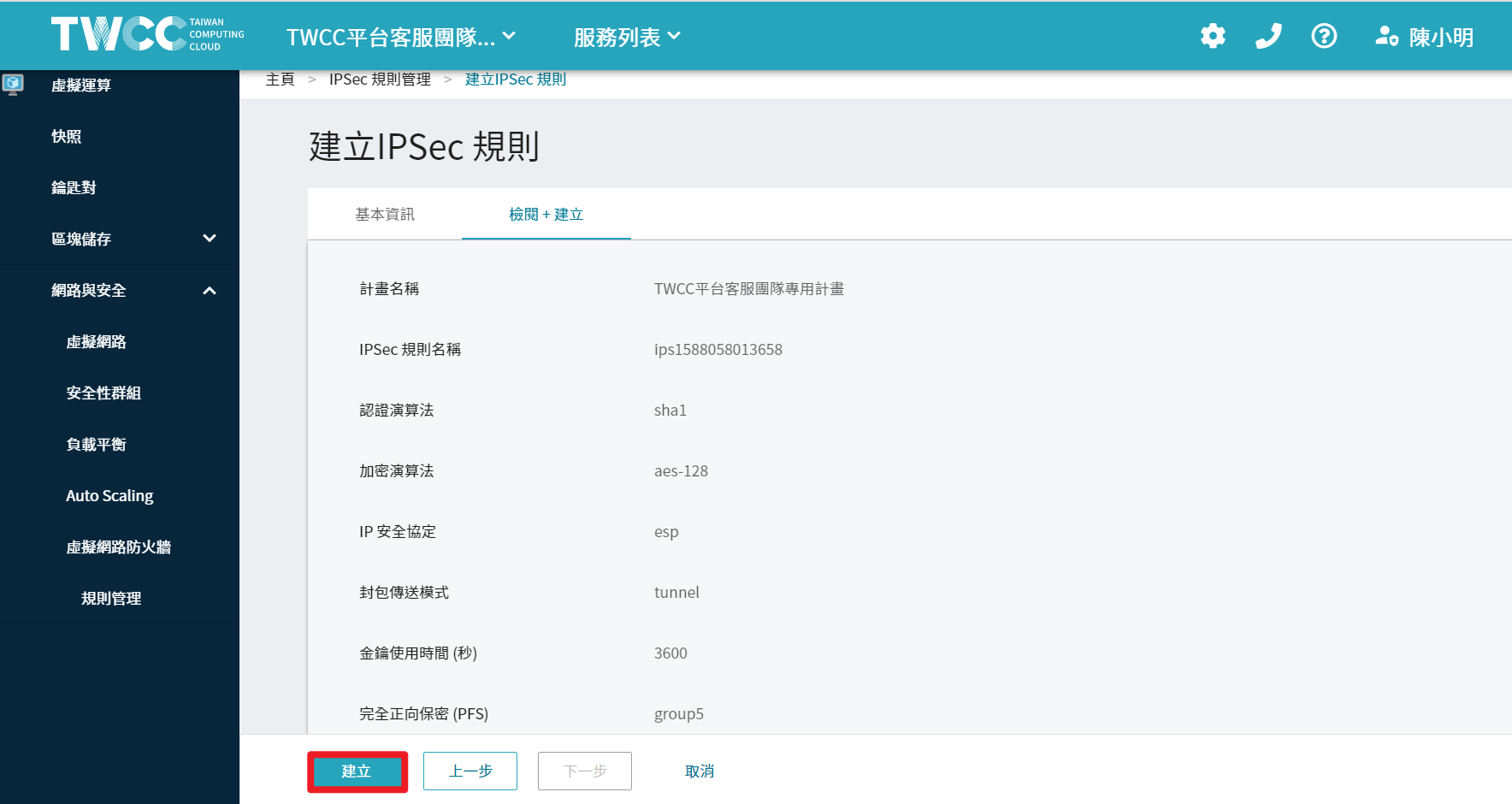
* 新建立的 IPSec 規則 會出現在列表的最上方。
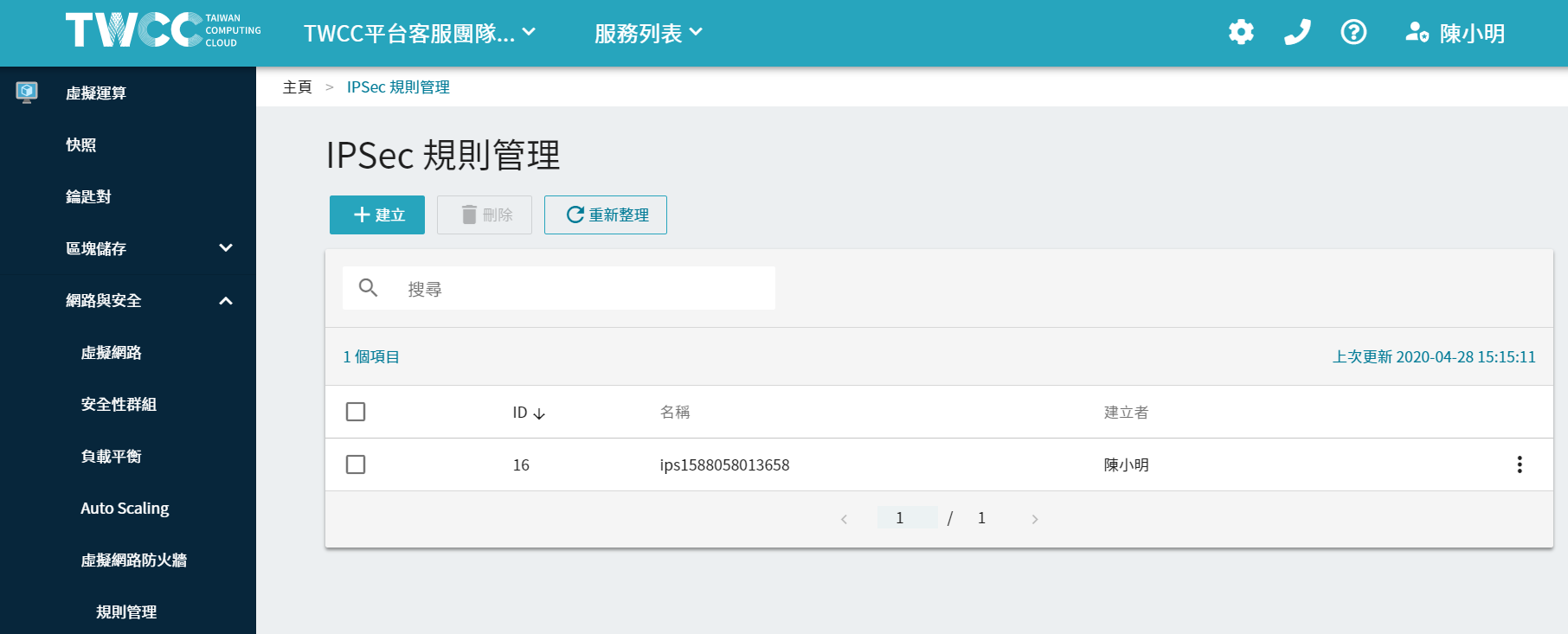
* 建立好 IKE 規則 及 IPSec 規則 後,請至 VPN 管理頁建立服務。
## 建立 VPN 連線
* 進入「**VPN**」服務,在「**VPN 管理**」頁面,點擊「**+建立**」。
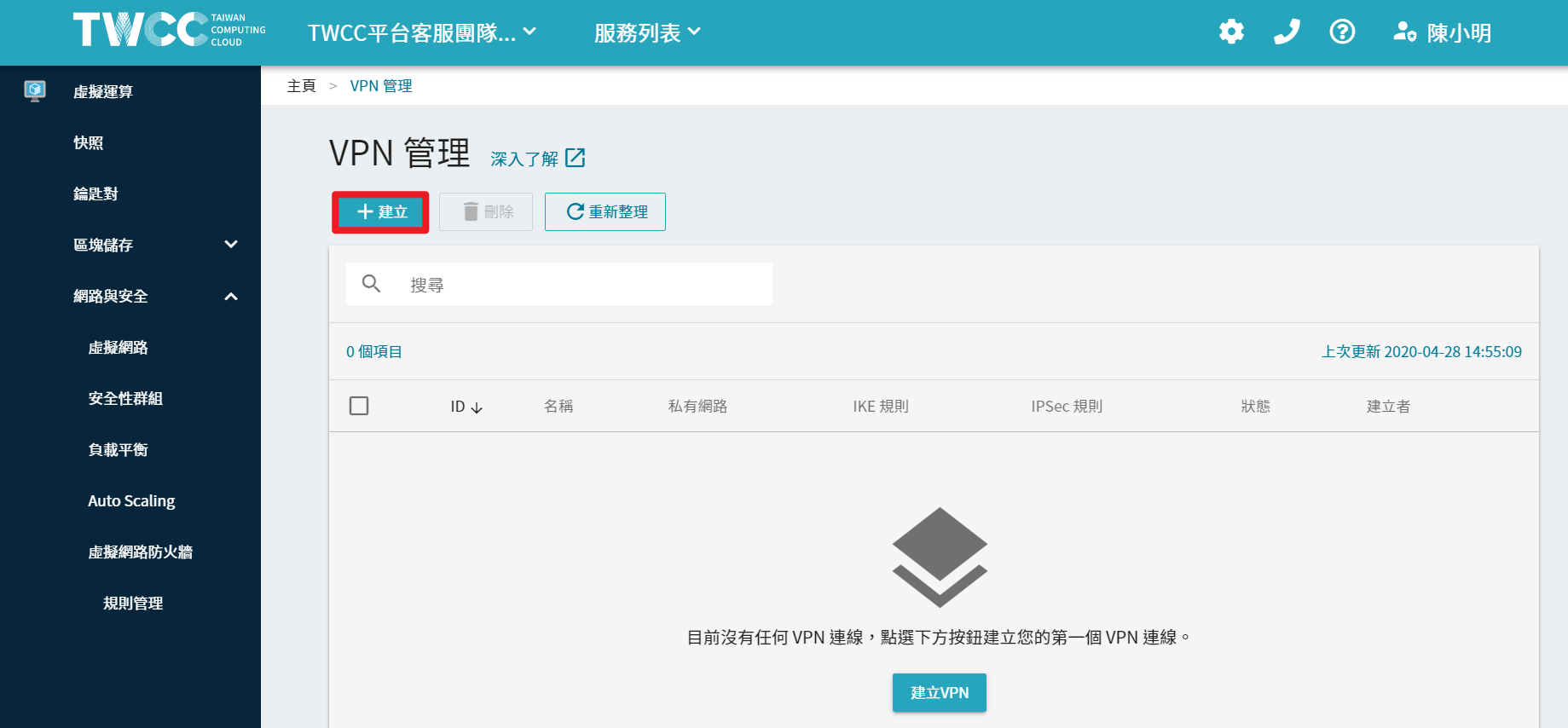
* 在「建立 VPN」頁面設定 VPN 名稱、私有網路並選擇 IKE 規則 和 IPSec 規則。選擇好後點擊「**下一步:檢閱 + 建立>**」。
:::warning
<i class="fa fa-lightbulb-o fa-20" aria-hidden="true"></i> **提示:** 建立 VPN 之前需先建立 IKE 規則 和 IPSec 規則。
:::
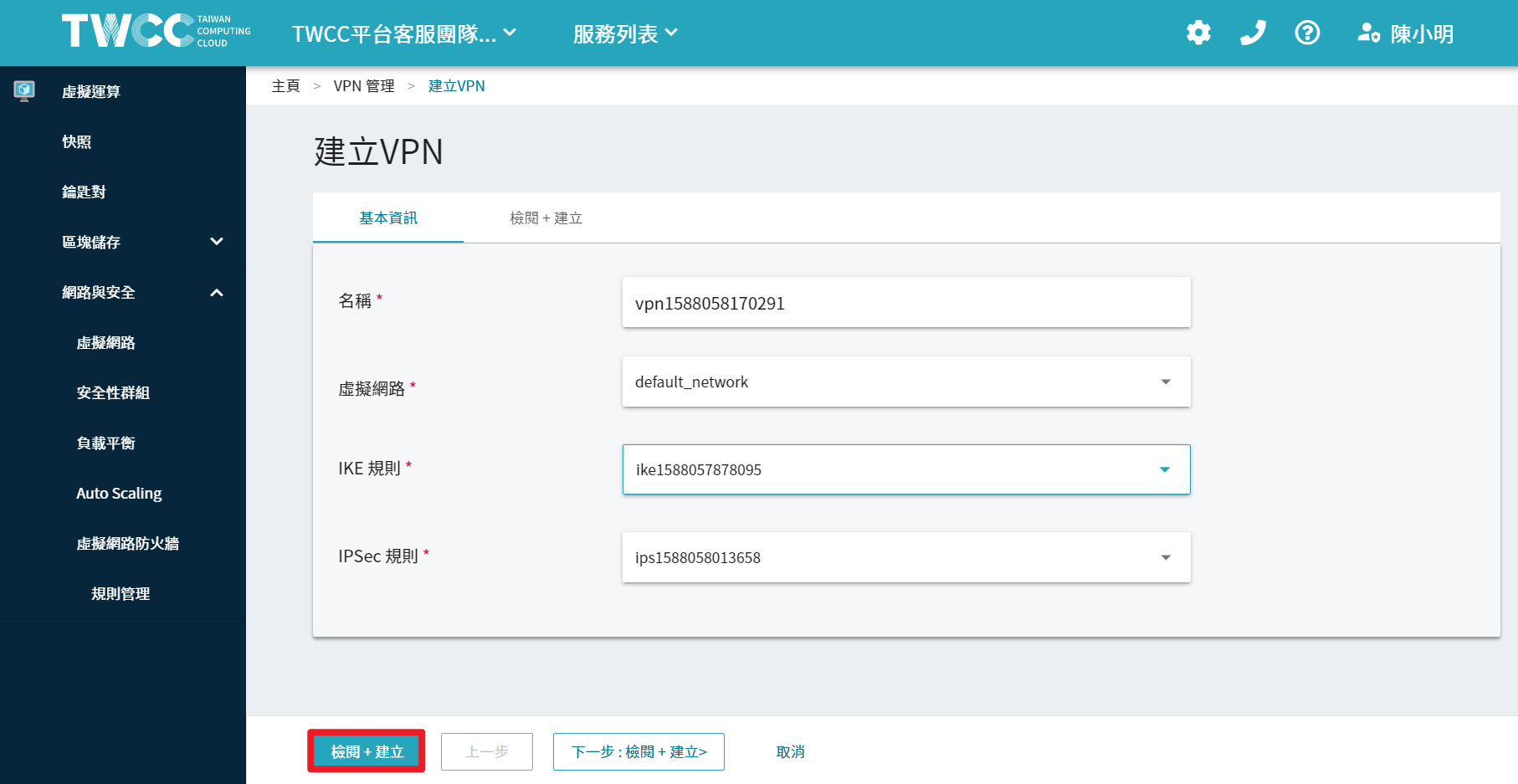
* 檢視欲建立的 VPN 後點擊「**建立**」。
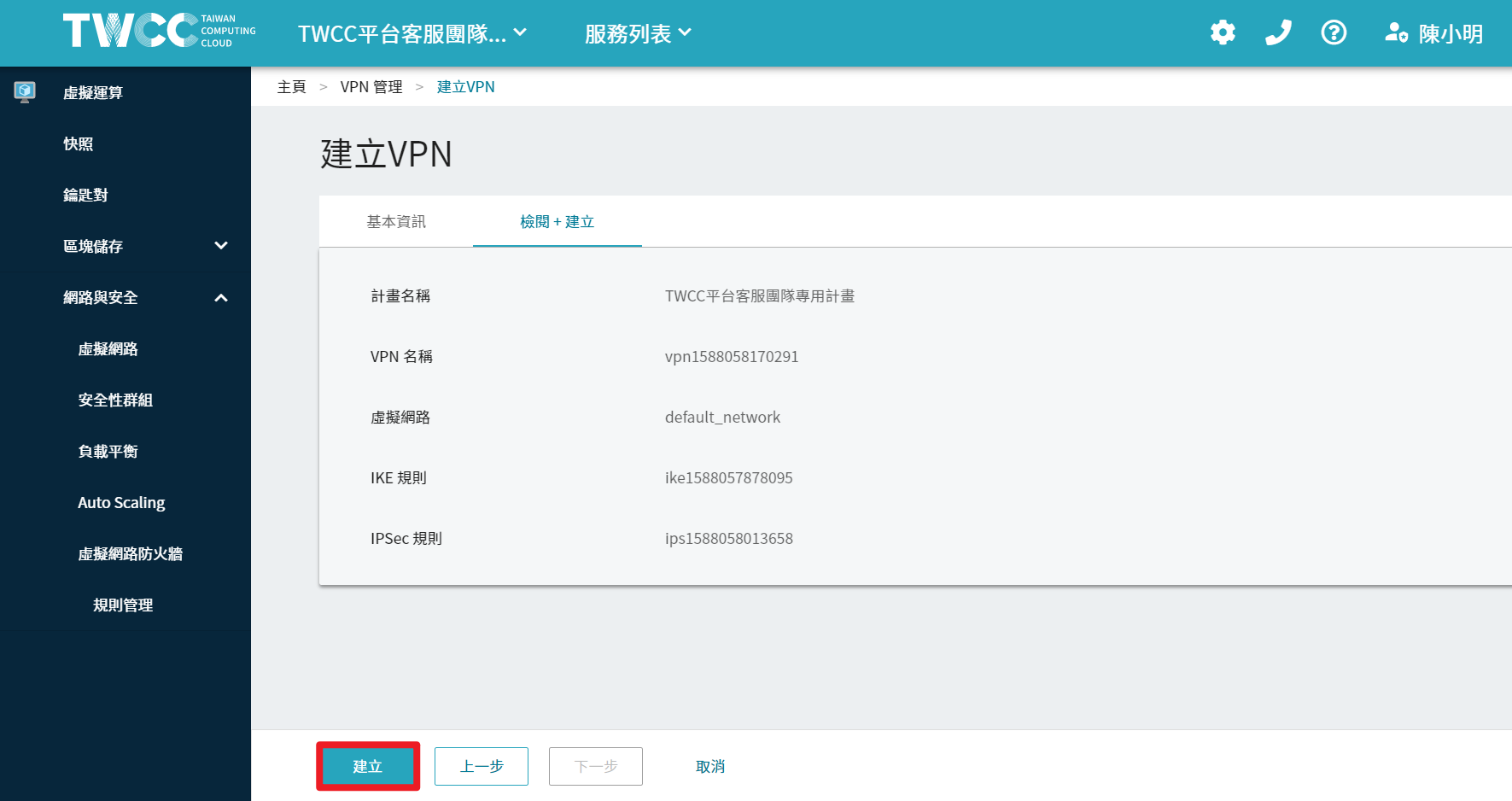
* 建立後的 VPN 會出現在列表的最上方,此時的狀態會顯示「**PENDDING_CREATE**」,點擊該列表進入「**VPN 詳細資料**」。
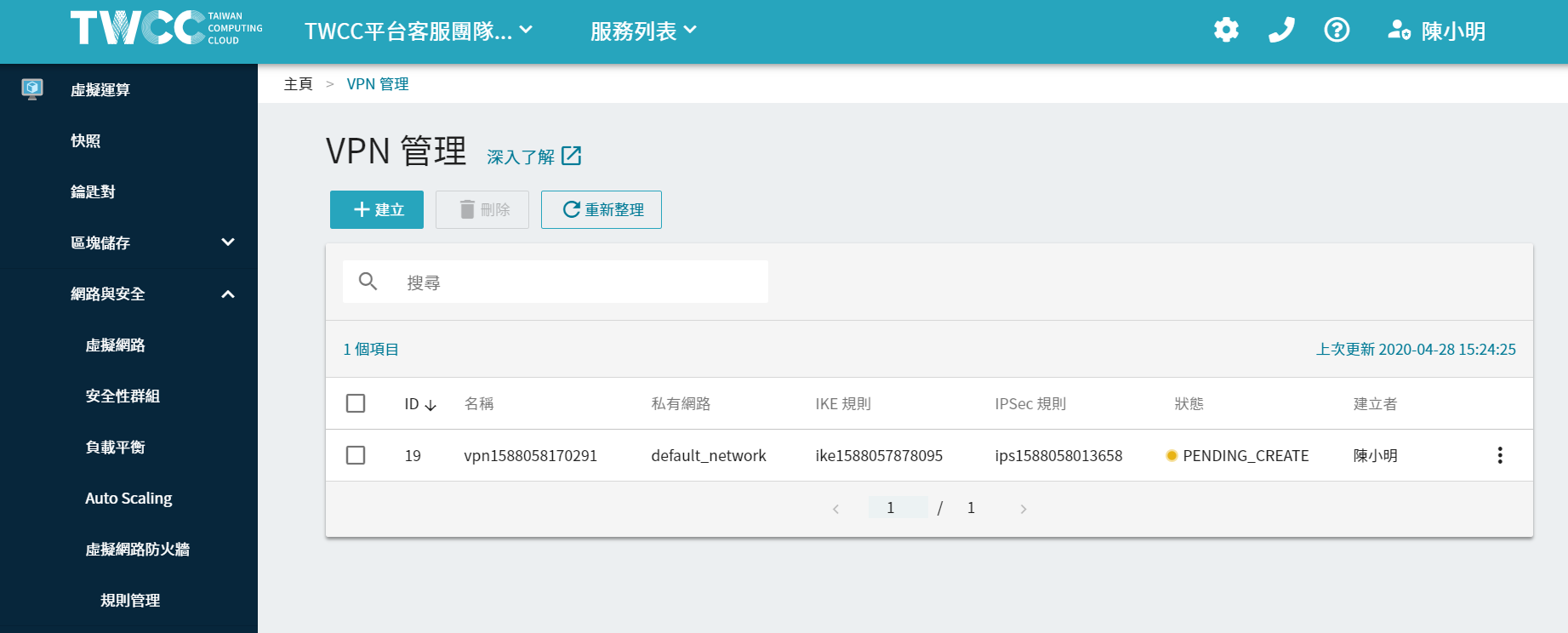
## 建立連線設定
* 進入「VPN 詳細資料」頁面後,再按一下左上方「連線」。
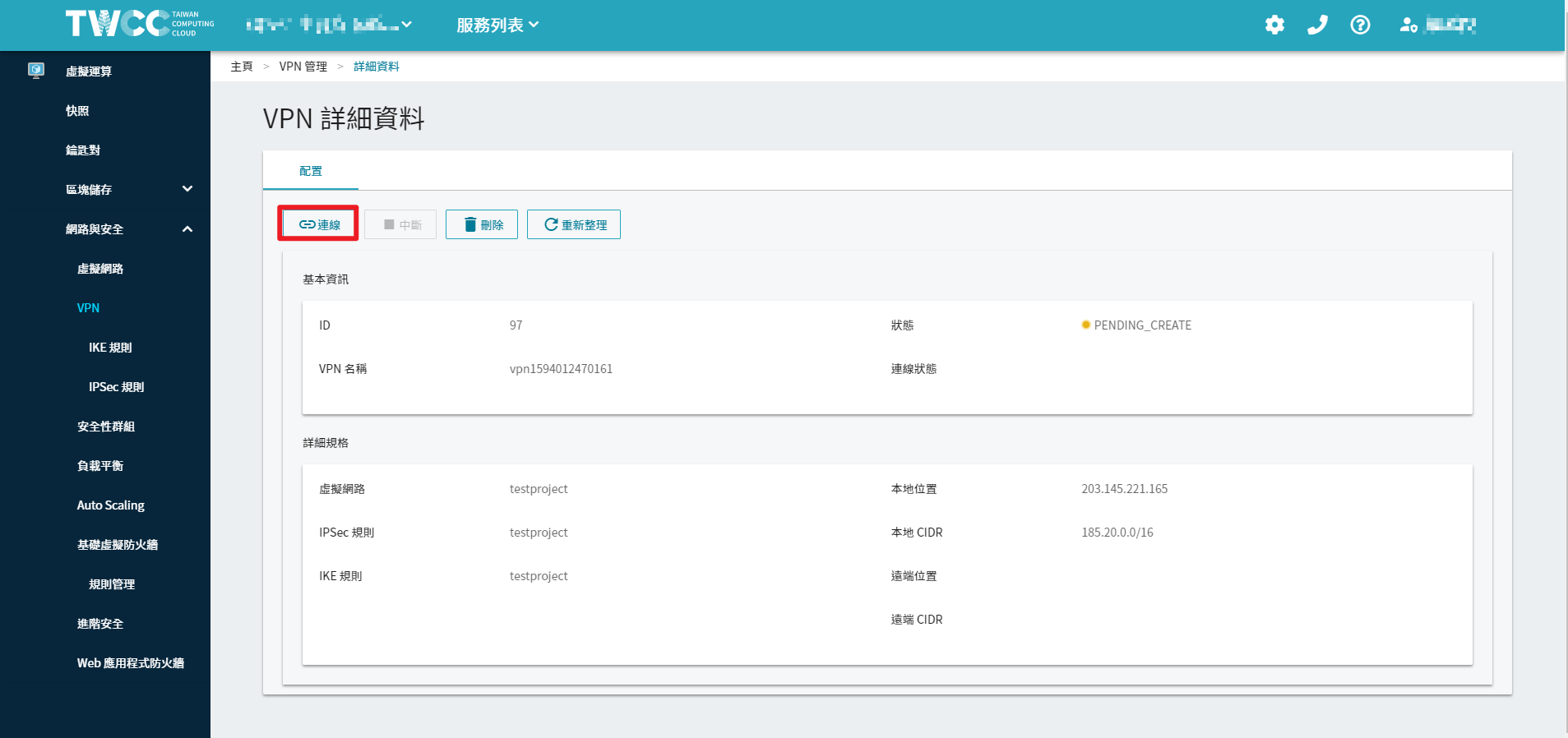
* 在建立連線頁面,輸入端點互連位址、遠端互連網段及預先共用金鑰後,點擊「**連線**」。
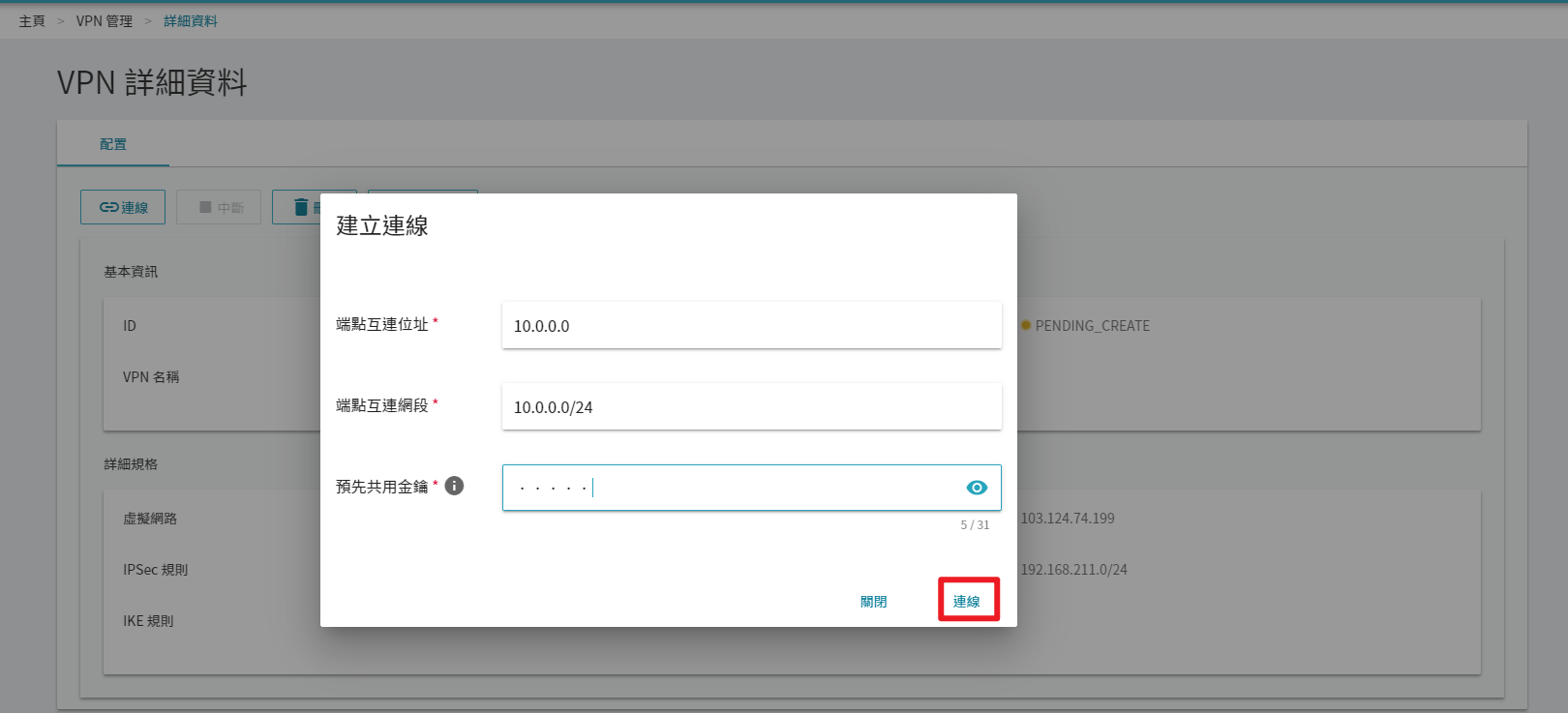
* VPN 服務連線設定好後,狀態顯示成「**ACTIVE**」,VPN 連線即建立完成,您可以開始透過此連線與遠端進行訊息保密的安全數據傳輸。